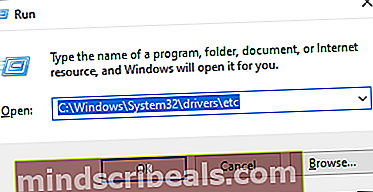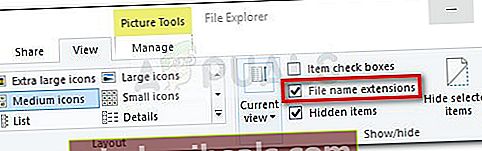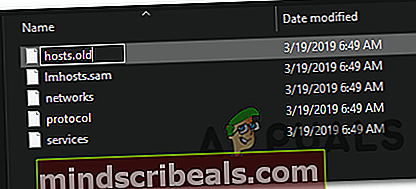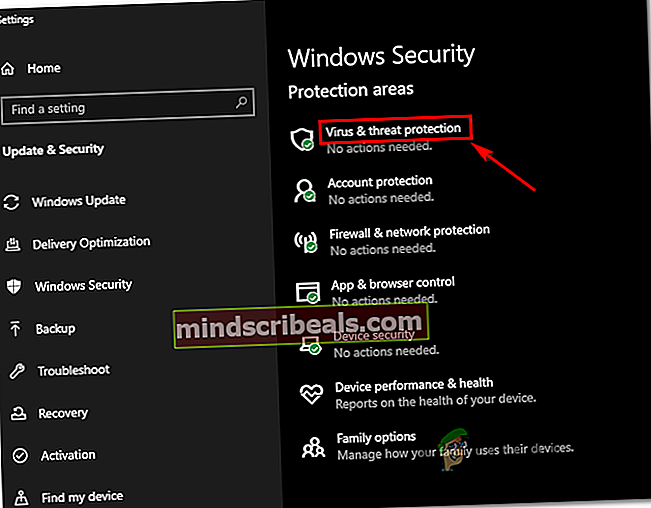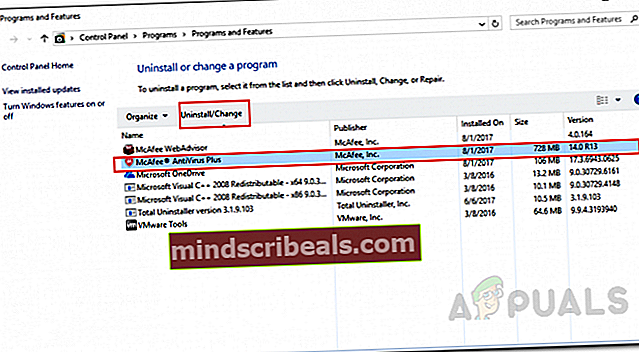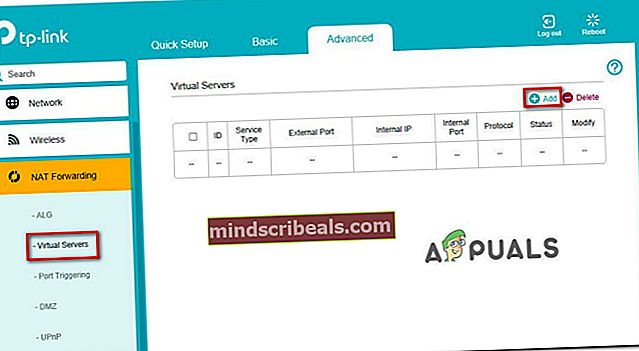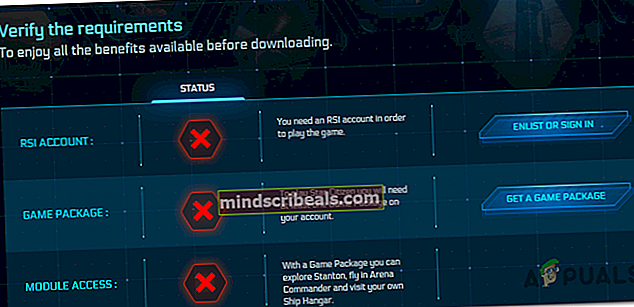Πώς να επιδιορθώσετε το σφάλμα Star Citizen 10002;
Ορισμένοι Star Citizenplayers λαμβάνουν το 10002 σφάλμα όταν προσπαθείτε να ξεκινήσετε το παιχνίδι μέσω του κύριου εκκινητή παιχνιδιών. Αυτός ο κωδικός σφάλματος συνήθως εμφανίζεται όταν ο πελάτης δεν μπορεί να συνδεθεί με την υπηρεσία ελέγχου ταυτότητας ή διανομέα.

Μετά τη διερεύνηση αυτού του συγκεκριμένου ζητήματος, αποδεικνύεται ότι υπάρχουν πολλοί ένοχοι που ενδέχεται να είναι υπεύθυνοι για την εμφάνιση αυτού του κωδικού σφάλματος. Ακολουθεί μια σύντομη λίστα με περιπτώσεις όπου ενδέχεται να δείτε αυτό το σφάλμα:
- Εσφαλμένες καταχωρίσεις RSI - Όπως αποδεικνύεται, μία από τις πιο κοινές αιτίες που μπορεί να προκαλέσουν αυτόν τον κωδικό σφάλματος είναι μια περίπτωση στην οποία οι καταχωρίσεις RSI που χρησιμοποιούνται από το παιχνίδι είναι πραγματικά κατεστραμμένες. Εάν αυτό το σενάριο ισχύει, θα πρέπει να μπορείτε να διορθώσετε το πρόβλημα διαγράφοντας τις εσφαλμένες τοπικές καταχωρήσεις RSI.
- Υπερπροστατευτική σουίτα προστασίας από ιούς - Όπως αποδεικνύεται, μπορείτε να περιμένετε να δείτε αυτό το σφάλμα εάν το πρόγραμμα προστασίας από ιούς καταργήσει τη σύνδεση με το διακομιστή παιχνιδιών. Σε αυτήν την περίπτωση, μπορείτε να διορθώσετε το πρόβλημα απενεργοποιώντας την προστασία σε πραγματικό χρόνο του τείχους προστασίας από ιούς ή καταργήστε την εγκατάσταση από το σύστημά σας.
- Πρόβλημα NAT - Εάν στο παρελθόν έχετε απενεργοποιήσει το UPnP στις ρυθμίσεις του δρομολογητή σας ή η συσκευή δικτύου σας δεν το υποστηρίζει, μπορείτε να δείτε αυτό το σφάλμα εάν δεν είναι δυνατή η σύνδεση με τον διακομιστή παιχνιδιών. Σε αυτήν την περίπτωση, μπορείτε να ενεργοποιήσετε ξανά το UPnP ή να προωθήσετε τις χρησιμοποιημένες θύρες TCP και UDP με μη αυτόματο τρόπο.
- Περιοριστικός κόμβος ISP - Εάν είστε αναγκασμένοι να χρησιμοποιήσετε έναν ISP επιπέδου 3, ενδέχεται να μην μπορείτε να παίξετε το παιχνίδι με σταθερό τρόπο, εκτός εάν βελτιώσετε την καθυστέρηση. Μια υπηρεσία VPN μπορεί να βελτιώσει την καθυστέρησή σας σε αυτήν την περίπτωση.
- Κατεστραμμένα δεδομένα εγκατάστασης - Σύμφωνα με ορισμένους χρήστες που επηρεάζονται, αυτό το πρόβλημα μπορεί επίσης να προκύψει εάν υπάρχει απροσδόκητη διακοπή κατά την εγκατάσταση του βασικού παιχνιδιού ή μιας ενημέρωσης. Σε αυτήν την περίπτωση, η επανεγκατάσταση του παιχνιδιού σε διαφορετική τοποθεσία θα πρέπει να επιλύσει το πρόβλημα αρκεί να διασφαλίσετε ότι έχετε αρκετό χώρο.
Μέθοδος 1: Εκκαθάριση λανθασμένων καταχωρίσεων RSI
Όπως αποδεικνύεται, ενδέχεται να αντιμετωπίσετε αυτό το πρόβλημα λόγω κάποιων λανθασμένων καταχωρίσεων στους διακομιστές RSI. Αυτό το σενάριο επιβεβαιώθηκε από πολλούς χρήστες που αντιμετώπιζαν προηγουμένως το σφάλμα 10002 κατά την προσπάθεια εκκίνησης του Star Citizen με συμβατικό τρόπο.
Ευτυχώς, μπορείτε να διορθώσετε αυτό το πρόβλημα μεταβαίνοντας στη θέση όπου η εγκατάσταση των Windows σας κρατά τις καταχωρήσεις διακομιστή RSI και καταργώντας τα προβληματικά αρχεία. Επιπλέον, μπορείτε απλά να επαναφέρετε τα κεντρικά αρχεία στις προεπιλεγμένες τιμές τους.
Ακολουθεί ένας γρήγορος οδηγός για την εκκαθάριση των λανθασμένων καταχωρίσεων RSI προκειμένου να διορθωθεί το σφάλμα 10002 με το Star Citizen:
- Τύπος Πλήκτρο Windows + R για να ανοίξετε ένα Τρέξιμο κουτί διαλόγου. Μέσα στο πλαίσιο κειμένου, πληκτρολογήστε "C: \ Windows \ System32 \ προγράμματα οδήγησης \ κλπ«Και πατήστε Εισαγω για να ανοίξετε την προεπιλεγμένη θέση του αρχείου κεντρικών υπολογιστών.
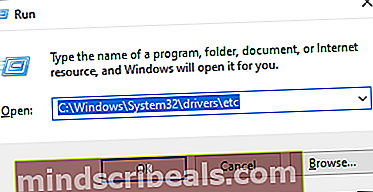
- Μόλις μπείτε στο και τα λοιπά φάκελο, ξεκινήστε μεταβαίνοντας στο Θέα στην κορυφή και βεβαιωθείτε ότι το πλαίσιο που σχετίζεται με Επεκτάσεις ονόματος αρχείου είναι ενεργοποιημένο.
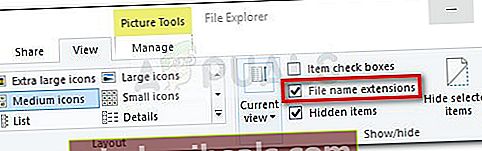
- Τώρα που κάνατε με επιτυχία τις επεκτάσεις σας ορατές, κάντε δεξί κλικ στο Οικοδεσπότες αρχείο και κάντε κλικ Μετονομάζω από το μενού περιβάλλοντος που εμφανίστηκε πρόσφατα.
- Στη συνέχεια, προσθέστε το «.παλαιός«Επέκταση στο τέλος του ονόματος του αρχείου και πατήστε Εισαγω για να αποθηκεύσετε τις αλλαγές. Αυτή η τροποποίηση θα πει ουσιαστικά στο λειτουργικό σας σύστημα να αγνοήσει αυτό το αρχείο και να δημιουργήσει μια νέα παρουσία που δεν κυμαίνεται από τις ίδιες σπασμένες καταχωρήσεις.
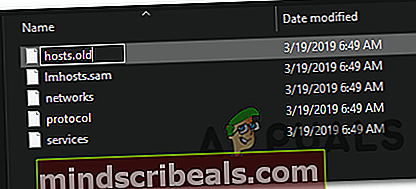
- Εκκινήστε ξανά το Star Citizen και δείτε εάν εξακολουθείτε να βλέπετε τον ίδιο κωδικό σφάλματος.
Σε περίπτωση που εξακολουθείτε να αντιμετωπίζετε το σφάλμα 10002, μεταβείτε στην επόμενη πιθανή διόρθωση παρακάτω.
Μέθοδος 2: Αντιμετώπιση ενός υπερπροστατευτικού ιού
Όπως αποδεικνύεται, μπορείτε να αντιμετωπίσετε αυτό το σφάλμα σε περιπτώσεις όπου χρησιμοποιείτε υπερπροστατευτικό antivirus ή τείχος προστασίας που εμποδίζει τη σύνδεση μεταξύ της τοπικής εγκατάστασης Start Citizen και του διακομιστή παιχνιδιών.
Εάν αυτό το σενάριο ισχύει, έχετε 3 τρόπους προώθησης:
- Απενεργοποιήστε την Προστασία σε πραγματικό χρόνο του antivirus / τείχους προστασίας σας
- Απεγκατάσταση της προστατευτικής σουίτας ασφαλείας
- Λίστα επιτρεπόμενων RSILauncher.exe και StarCitizen.exe στο πρόγραμμα προστασίας από ιούς ή στο τείχος προστασίας.
Ανάλογα με τον προτιμώμενο τρόπο χειρισμού αυτού, ακολουθήστε τον δευτερεύοντα οδηγό Α για να απενεργοποιήσετε την προστασία σε πραγματικό χρόνο ή να απεγκαταστήσετε τη σουίτα ασφαλείας τρίτου μέρους.
Σε περίπτωση που δεν θέλετε να παραιτηθείτε από τη σουίτα ασφαλείας σας, ακολουθήστε τις οδηγίες βήμα προς βήμα για οδηγίες στη λίστα επιτρεπόμενων των 2 κύριων παιχνιδιών από το Τείχος προστασίας των Windows ή το Windows Defender.
Εάν χρησιμοποιείτε μια σουίτα τρίτου μέρους και δεν έχετε πρόβλημα κατά την κατάργηση της εγκατάστασής της, ακολουθήστε τον δευτερεύοντα οδηγό C για να την απεγκαταστήσετε από τον υπολογιστή σας.
Α. Απενεργοποίηση προστασίας σε πραγματικό χρόνο του τείχους προστασίας / προστασίας από ιούς
Εάν χρησιμοποιείτε ένα πρόγραμμα προστασίας από ιούς τρίτου μέρους, θα πρέπει να μπορείτε να απενεργοποιήσετε την προστασία σε πραγματικό χρόνο χρησιμοποιώντας το εικονίδιο της γραμμής δίσκων. Απλώς κάντε δεξί κλικ στο εικονίδιο που σχετίζεται με τη σουίτα Antivirus ή Firewall και αναζητήστε μια επιλογή που σας επιτρέπει να απενεργοποιήσετε την προστασία σε πραγματικό χρόνο.

Σε περίπτωση που χρησιμοποιείτε τη σουίτα φυσικής προστασίας (Windows Firewall + Windows Defender), ακολουθήστε τις παρακάτω οδηγίες για να απενεργοποιήσετε την προστασία σε πραγματικό χρόνο και στα δύο:
- Τύπος Πλήκτρο Windows + R για να ανοίξετε ένα Τρέξιμο κουτί διαλόγου. Στη συνέχεια, πληκτρολογήστε "ms-ρυθμίσεις: windowsdefender ’και πατήστε Εισαγω για να ανοίξετε το Κέντρο ασφαλείας Windows Defender.

- μεσα στην Windows Defender παράθυρο, χρησιμοποιήστε το αριστερό παράθυρο για να κάνετε κλικ στοΠροστασία από ιούς και απειλές.
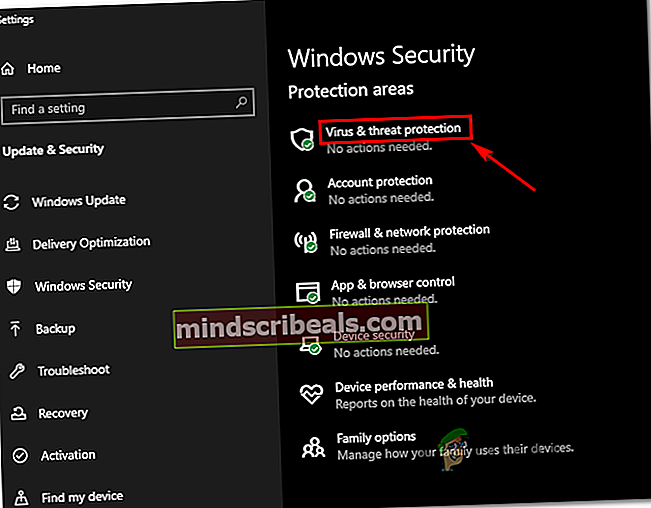
- Στο επόμενο μενού, κάντε κλικ στο Διαχείριση ρυθμίσεων μενού (κάτω Ρυθμίσεις προστασίας από ιούς και απειλές)

- Στο επόμενο μενού, καταργήστε την επιλογή του πλαισίου που σχετίζεται μεΠροστασία σε πραγματικό χρόνοκαι να το ρυθμίσετε Μακριά από.

- Αφού απενεργοποιήσετε την προστασία σε πραγματικό χρόνο, επιστρέψτε στην αρχική Ασφάλεια των Windows μενού και μετά μεταβείτε στο δεξί τμήμα της οθόνης και κάντε κλικ στο Τείχος προστασίας και δίκτυοΠΡΟΣΤΑΣΙΑ.

- Στη συνέχεια, κάντε κλικ στο Δίκτυο που χρησιμοποιείτε αυτήν τη στιγμή ενεργά. Στη συνέχεια, μετακινηθείτε προς τα κάτω στη λίστα επιλογών και ορίστε την εναλλαγή που σχετίζεται με Τείχος προστασίας του Windows Defender προς την Μακριά από.

- Τώρα που η προστασία σε πραγματικό χρόνο έχει απενεργοποιηθεί, ανοίξτε το Star Citizen για άλλη μια φορά και δείτε αν εξακολουθείτε να βλέπετε το ίδιο σφάλμα 1002.
B. Λευκή λίστα RSILauncher.exe και StarCitizen.exe στο Antivirus / Firewall
Εάν χρησιμοποιείτε μια σουίτα τρίτου μέρους, αναζητήστε στο διαδίκτυο συγκεκριμένα βήματα σχετικά με τον αποκλεισμό των 2 κύριων εκτελέσιμων του Start πολίτη (RSILauncher.exe και StartCitizen.exe)Μόλις το κάνετε αυτό, ξεκινήστε ξανά το παιχνίδι και δείτε εάν το πρόβλημα έχει επιλυθεί.
Σε περίπτωση που χρησιμοποιείτε την εγγενή σουίτα ασφαλείας, ακολουθήστε τις παρακάτω οδηγίες στην οθόνη για να προσθέσετε στη λίστα επιτρεπόμενων τα 2 εκτελέσιμα στο Τείχος προστασίας των Windows:
- Ανοίξτε ένα Τρέξιμο πλαίσιο διαλόγου πατώντας Πλήκτρο Windows + R. Στη συνέχεια, πληκτρολογήστε "ελέγξτε το firewall.cpl«Μέσα στο πλαίσιο κειμένου και πατήστε Εισαγω για να ανοίξετε την κλασική διεπαφή του τείχος προστασίας των Windows.

- Στο επόμενο μενού του Windows Defender Firewall, χρησιμοποιήστε το μενού στα αριστερά για να κάνετε κλικ στοΕπιτρέψτε μια εφαρμογή ή μια λειτουργία μέσω του τείχους προστασίας του Windows Defender.

- μεσα στηνΕπιτρεπόμενες εφαρμογέςμενού, κάντε κλικ στοΑλλαξε ρυθμίσειςκουμπί. Όταν ρωτήθηκε από το Ελεγχος λογαριασμού χρήστη προτροπή, κάντε κλικ Ναί για να εκχωρήσετε πρόσβαση διαχειριστή.

- Μόλις έχετε πλήρη πρόσβαση, μετακινηθείτε προς τα κάτω στη λίστα των επιτρεπόμενων εφαρμογών και δείτε εάν RSILauncher.exe και StartCitizen.exeεκτελέσιμα είναι παρόντα σε αυτήν τη λίστα. Εάν τα βλέπετε ήδη στη λίστα, επιλέξτε το πλαίσιο και για τα δύο Ιδιωτικός και Δημόσιο πριν κάνετε κλικ στο Εντάξει για να αποθηκεύσετε τις αλλαγές.
Σημείωση: Σε περίπτωση που τα 2 εκτελέσιμα δεν υπάρχουν στη λίστα, πατήστε το Επιτρέψτε μια άλλη εφαρμογή κουμπί και, στη συνέχεια, μεταβείτε στην τοποθεσία όπου εγκαταστήσατε το παιχνίδι και προσθέστε τα 2 εκτελέσιμα. Εάν εγκαταστήσατε το παιχνίδι στην προεπιλεγμένη τοποθεσία, θα μπορείτε να το βρείτε σε: C: \ Program Files \ Roberts Space Industries \ StarCitizen \ LIVE.
- Μόλις τα εκτελέσιμα 2 αστέρια πολίτη επιτραπούν, ξεκινήστε ξανά το παιχνίδι και δείτε αν εξακολουθείτε να βλέπετε τον κωδικό σφάλματος 1002.
Γ. Κατάργηση εγκατάστασης του Προστατευτικού Προγράμματος προστασίας από ιούς ή του Τείχους προστασίας
Σε περίπτωση που χρησιμοποιείτε μια σουίτα ασφαλείας τρίτου μέρους και υποψιάζεστε ότι ενδέχεται να αποκλείει τη σύνδεση με το διακομιστή παιχνιδιών λόγω ψευδώς θετικού, υπάρχει επίσης η επιλογή να την απεγκαταστήσετε και να κάνετε τη μετάβαση στη σουίτα εγγενών προστασίας (Windows Defender + Τείχος προστασίας των Windows)
Ακολουθεί ένας γρήγορος οδηγός για την απεγκατάσταση της υπερπροστατευτικής σουίτας τρίτων:
- Τύπος Πλήκτρο Windows + R για να ανοίξετε ένα Τρέξιμο κουτί διαλόγου. Στη συνέχεια, πληκτρολογήστε «Appwiz.cpl» μέσα στο πλαίσιο κειμένου και πατήστε Εισαγω για να ανοίξετε το Προγράμματα και χαρακτηριστικά μενού.

- μεσα στην Προγράμματα και χαρακτηριστικά μενού, μετακινηθείτε προς τα κάτω στη λίστα των εγκατεστημένων προγραμμάτων και εντοπίστε τη σουίτα ασφαλείας τρίτου μέρους που θέλετε να απεγκαταστήσετε.
- Όταν το δείτε, κάντε δεξί κλικ πάνω του και επιλέξτε Κατάργηση εγκατάστασης από το μενού περιβάλλοντος που εμφανίστηκε πρόσφατα.
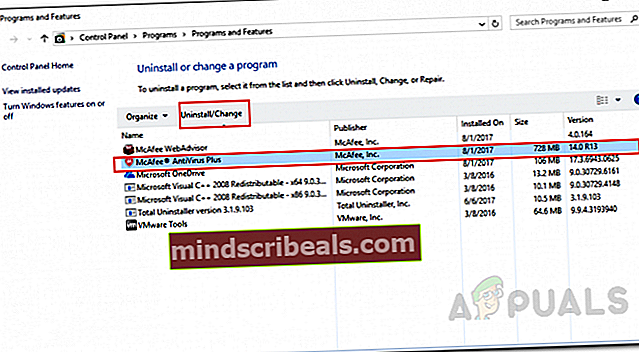
- Μέσα στην οθόνη κατάργησης εγκατάστασης, ακολουθήστε τις οδηγίες στην οθόνη για να ολοκληρώσετε τη διαδικασία απεγκατάστασης και, στη συνέχεια, κάντε επανεκκίνηση του υπολογιστή σας.
- Μόλις ολοκληρωθεί η επόμενη εκκίνηση, ξεκινήστε ξανά το Star Citizen και δείτε αν το πρόβλημα έχει πλέον επιλυθεί.
Εάν το ίδιο πρόβλημα εξακολουθεί να εμφανίζεται, μεταβείτε στην επόμενη πιθανή επιδιόρθωση παρακάτω.
Μέθοδος 3: Προώθηση των λιμένων που χρησιμοποιούνται από το Star Citizen
Σύμφωνα με ορισμένους χρήστες που επηρεάζονται, αυτό το πρόβλημα μπορεί επίσης να προκύψει λόγω α NAT (Μετάφραση διεύθυνσης δικτύου) θέμα. Είναι πιθανό οι θύρες TCP και USB να μην ανοίγουν οι χρήστες του παιχνιδιού στο δίκτυό σας, επομένως το παιχνίδι δεν έχει τρόπο επικοινωνίας με τον διακομιστή παιχνιδιών.
Εάν αυτό το σενάριο ισχύει, θα πρέπει να μπορείτε να επιλύσετε το πρόβλημα διασφαλίζοντας ότι οι θύρες προορισμού TCP 8000 - 8020 και UDP 64090 - 64110 προωθούνται ή ανοίγουν μέσα και έξω από το τείχος προστασίας και το δρομολογητή σας.
Στη συντριπτική πλειονότητα των δρομολογητών, μπορείτε να ολοκληρώσετε τη δουλειά επιτρέπονταςUPnP (Universal Plug and Play).Αυτό διασφαλίζει ότι επιτρέπεται στον δρομολογητή σας να ανοίγει αυτόματα τις θύρες για τις εφαρμογές που το απαιτούν (συμπεριλαμβανομένου του Star Citizen).
Ωστόσο, σε περίπτωση που ο δρομολογητής σας δεν υποστηρίζει UPnP, θα πρέπει να προωθήσετε τις θύρες που χρησιμοποιούνται από το Star Citizen χειροκίνητα από τις ρυθμίσεις του δρομολογητή σας. Εάν αυτό το σενάριο ισχύει, ακολουθήστε τις παρακάτω οδηγίες για γενικές οδηγίες σχετικά με το πώς να το κάνετε αυτό:
Σημείωση: Αυτές είναι απλώς γενικές οδηγίες που θα σας βοηθήσουν να ολοκληρώσετε τη δουλειά. Ωστόσο, λάβετε υπόψη ότι το όνομα των ρυθμίσεων που θα δείτε στην οθόνη σας θα διαφέρει ανάλογα με τον κατασκευαστή του δρομολογητή σας.
- Ανοίξτε το προεπιλεγμένο πρόγραμμα περιήγησής σας και πληκτρολογήστε μία από τις 2 γενικές διευθύνσεις δρομολογητή απευθείας στη γραμμή πλοήγησης και πατήστε Εισαγω για πρόσβαση στις ρυθμίσεις του δρομολογητή σας:
192.168.0.1 192.168.1.1
Σημείωση: Σε περίπτωση που καμία από αυτές τις διευθύνσεις δεν λειτουργεί για εσάς, πιθανότατα τροποποιήσατε προηγουμένως την προεπιλεγμένη διεύθυνση δρομολογητή και δημιουργήσατε μια προσαρμοσμένη διεύθυνση δρομολογητή. Σε αυτήν την περίπτωση, θα πρέπει βρείτε την τρέχουσα διεύθυνση IP του δρομολογητή σας.
- Μόλις φτάσετε στην αρχική οθόνη σύνδεσης, πληκτρολογήστε τα διαπιστευτήρια σύνδεσης που δημιουργήσατε προηγουμένως. Εάν είναι η πρώτη φορά που φτάνετε σε αυτήν τη σελίδα, δοκιμάστε τα προεπιλεγμένα διαπιστευτήρια που χρησιμοποιούν οι περισσότεροι κατασκευαστές δρομολογητών - διαχειριστής όπως και χρήστης και 1234 όπως και Κωδικός πρόσβασης.

Σημείωση: Εάν αυτά τα διαπιστευτήρια δεν λειτουργούν, αναζητήστε στο διαδίκτυο τα γενικά διαπιστευτήρια σύμφωνα με το μοντέλο του δρομολογητή σας. Επιπλέον, εάν προηγουμένως έχετε δημιουργήσει κάποια προσαρμοσμένα διαπιστευτήρια, μπορείτε να επαναφέρετε το δρομολογητή σας για να επιστρέψετε στα προεπιλεγμένα διαπιστευτήρια.
- Μόλις μπείτε τελικά στις ρυθμίσεις του δρομολογητή σας, αναζητήστε το σύνθετο μενού και, στη συνέχεια, αναζητήστε μια επιλογή με το όνομα Προώθηση NAT ή Προώθηση θύρας.
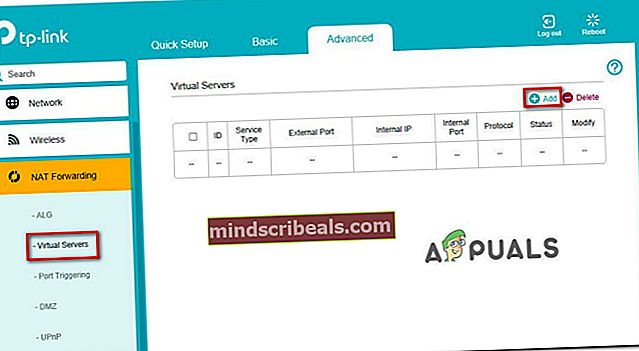
Σημείωση: Τα ονόματα αυτών των επιλογών ενδέχεται να διαφέρουν ανάλογα με τον κατασκευαστή του δρομολογητή σας.
- Μόλις μπείτε στο προηγμένο μενού, αρχίστε να ψάχνετε μια επιλογή που σας επιτρέπει να ανοίξετε τις θύρες με μη αυτόματο τρόπο. Όταν το βρείτε, βεβαιωθείτε ότι έχετε ανοίξει τις ακόλουθες θύρες προορισμού TCP και UDP:
TCP 8000 - 8020 UDP 64090 - 64110
- Αφού καταφέρετε να ανοίξετε τις απαιτούμενες θύρες, αποθηκεύστε τις τροποποιήσεις στις ρυθμίσεις της διαδρομής σας και, στη συνέχεια, ξεκινήστε ξανά το παιχνίδι και δείτε αν το ζήτημα έχει επιλυθεί.
Σε περίπτωση που το πρόβλημα δεν έχει επιλυθεί και εξακολουθείτε να βλέπετε το 1002 κωδικός σφάλματος, μεταβείτε στην επόμενη πιθανή επιδιόρθωση παρακάτω.
Μέθοδος 4: Χρήση VPN
Σε περίπτωση που εξακολουθείτε να αντιμετωπίζετε τον κωδικό σφάλματος 10002 ακόμα και αφού ακολουθήσετε τις παραπάνω οδηγίες, είναι πιθανό να αντιμετωπίζετε κάποια ασυνέπεια που προκαλείται από τον ISP σας. Συνήθως, ζητήματα αυτού του είδους προκαλούνται στην πραγματικότητα κόμβος ISP επιπέδου 3.
Για να επιλύσετε αυτό το πρόβλημα, μπορείτε να χρησιμοποιήσετε μια λύση VPN. Και δεν χρειάζεται απαραίτητα να πληρώσετε μια επιλογή επί πληρωμή, υπάρχουν πολλές δωρεάν επιλογές που θα σας επιτρέψουν να αποκρύψετε την πραγματική τοποθεσία σας χωρίς να χρειάζεται να δεσμευτείτε για ένα μηνιαίο πρόγραμμα πληρωμής. Εάν είστε αναποφάσιστοι, μπορείτε πηγαίνετε για ένα VPN παιχνιδιών από την ενημερωμένη λίστα μας.
Σε περίπτωση που αναζητάτε αναλυτικές οδηγίες σχετικά με τον τρόπο εγκατάστασης και δημιουργίας ενός VPN, σας καλύπτουμε. Ακολουθήστε τις παρακάτω οδηγίες για να εγκαταστήσετε τη δωρεάν έκδοση του Hide.Me VPN:
- Πρόσβαση στον επίσημο σελίδα λήψης του Hide.Me VPN. Μόλις μπείτε μέσα, κάντε κλικ στο Κατεβάστε κουμπί.
- Από την επόμενη οθόνη, κάντε κλικ στο Κανω ΕΓΓΡΑΦΗ κουμπί που σχετίζεται με τη δωρεάν έκδοση του VPN.

- Στην επόμενη προτροπή, προχωρήστε και εισαγάγετε τη διεύθυνση email σας και, στη συνέχεια, πατήστε Εισαγω για να ολοκληρώσετε την εγγραφή. Μόλις φτάσετε σε αυτό το σημείο, είναι πολύ σημαντικό να χρησιμοποιήσετε μια πραγματική διεύθυνση ηλεκτρονικού ταχυδρομείου, καθώς θα σας ζητηθεί να επιβεβαιώσετε από ένα απεσταλμένο email στη γραμμή.

- Στη συνέχεια, ανοίξτε τα εισερχόμενά σας και αναζητήστε το email επαλήθευσης από το Κρύψε με υπηρεσία. Όταν το εντοπίσετε, ανοίξτε το και, στη συνέχεια, κάντε κλικ στον σύνδεσμο επαλήθευσης για επιβεβαίωση. Μόλις ολοκληρώσετε την επαλήθευση, θα μεταφερθείτε στο μενού δημιουργίας λογαριασμού.

- Μόλις ολοκληρωθεί η λειτουργία, ξεκινήστε Τιμές> Δωρεάνκαι μετά κάντε κλικ στο Κάνε αίτηση τώρα για να ενεργοποιήσετε το δωρεάν πρόγραμμα.

- Μόλις καταφέρετε να ενεργοποιήσετε με επιτυχία το δωρεάν πρόγραμμα, μεταβείτε στο Λήψη ενότητας. Στη συνέχεια, κάντε κλικ στο Κατεβάστε τώρα κουμπί που σχετίζεται με την έκδοση του λειτουργικού συστήματος που χρησιμοποιείτε.

- Μόλις ολοκληρωθεί η λήψη, ανοίξτε το πρόγραμμα εγκατάστασης και ακολουθήστε τις οδηγίες για να ολοκληρώσετε τη διαδικασία εγκατάστασης.

- Μόλις ολοκληρωθεί η εγκατάσταση, χρησιμοποιήστε τα διαπιστευτήρια που δημιουργήσατε προηγουμένως για να συνδεθείτε στον λογαριασμό σας και, στη συνέχεια, κάντε κλικ στο Ξεκινήστε την δωρεάν δοκιμή σας, επιλέξτε μια τοποθεσία και ξεκινήστε το VPN σε επίπεδο συστήματος.
- Μόλις το VPN σας είναι ενεργό, ξεκινήστε ξανά το Star Citizen και δείτε εάν το πρόβλημα έχει πλέον επιλυθεί.
Σε περίπτωση που το ίδιο πρόβλημα εξακολουθεί να εμφανίζεται, μεταβείτε στην επόμενη πιθανή επιδιόρθωση παρακάτω.
Μέθοδος 5: Επανεγκατάσταση του παιχνιδιού σε διαφορετική τοποθεσία
Εάν καμία από τις παραπάνω πιθανές διορθώσεις δεν λειτούργησε για εσάς, είναι πιθανό να αντιμετωπίζετε κάποιο είδος ασυνέπειας εγκατάστασης παιχνιδιού. Αρκετοί επηρεαζόμενοι χρήστες επιβεβαίωσαν ότι κατάφεραν να επιδιορθώσουν αυτό το πρόβλημα επανεγκαθιστώντας το παιχνίδι σε διαφορετική τοποθεσία και διασφαλίζοντας ότι έχετε αρκετό χώρο (πάνω από 60 GB).
Εάν αυτό το σενάριο ισχύει, πρέπει να συνεχίσετε με την επανεγκατάσταση του Star Citizen σε μια προσπάθεια επίλυσης του σφάλματος 10002.
Ακολουθεί ένας γρήγορος οδηγός για την επανεγκατάσταση του παιχνιδιού συμβατικά σε διαφορετική τοποθεσία, προκειμένου να επιλυθεί το πρόβλημα:
- Τύπος Πλήκτρο Windows + R για να ανοίξετε ένα Τρέξιμο κουτί διαλόγου. Στη συνέχεια, πληκτρολογήστε «Appwiz.cpl» μέσα στο πλαίσιο κειμένου και πατήστε Εισαγω για να ανοίξετε το Προγράμματα και αρχεία μενού.

- Μόλις μπείτε στο Προγράμματα και χαρακτηριστικά μενού, μετακινηθείτε προς τα κάτω στη λίστα των εγκατεστημένων στοιχείων και εντοπίστε την καταχώριση που σχετίζεται με το Star citizen. Όταν το δείτε, κάντε δεξί κλικ πάνω του και επιλέξτε Κατάργηση εγκατάστασης από το μενού περιβάλλοντος που εμφανίστηκε πρόσφατα.

- Μέσα στην οθόνη απεγκατάστασης, ακολουθήστε τις οδηγίες στην οθόνη για να ολοκληρώσετε τη διαδικασία απεγκατάστασης.
- Αφού ολοκληρωθεί η διαδικασία απεγκατάστασης, επανεκκινήστε τον υπολογιστή σας και περιμένετε να ολοκληρωθεί η επόμενη εκκίνηση.
- Επόμενο, επισκεφθείτε την επίσημη σελίδα λήψης του RSI και κατεβάστε το ίδιο πακέτο παιχνιδιού που είχατε εγκαταστήσει προηγουμένως.
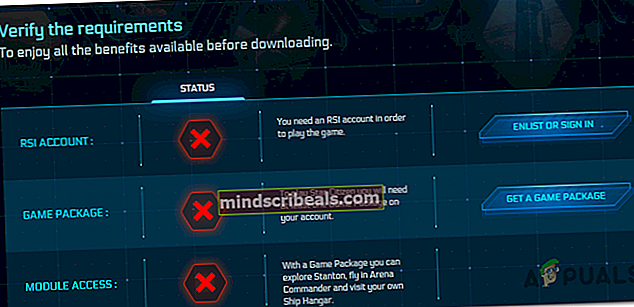
- Στη συνέχεια, ακολουθήστε τις οδηγίες που εμφανίζονται στην οθόνη για να ολοκληρώσετε την εγκατάσταση και, στη συνέχεια, ξεκινήστε το παιχνίδι και δείτε εάν το πρόβλημα έχει πλέον επιλυθεί.